
 vn
vn  English
English  Español
Español  中國人
中國人  Deutsch
Deutsch  Українська
Українська  Português
Português  Français
Français  भारतीय
भारतीय  Türkçe
Türkçe  한국인
한국인  Italiano
Italiano  Gaeilge
Gaeilge  اردو
اردو  Indonesia
Indonesia  Polski
Polski Sử dụng trình duyệt Antidetect Omnilogin, bạn có thể tạo một môi trường ảo riêng biệt để làm việc với các mạng xã hội và các tài nguyên web khác. Trình duyệt cung cấp chức năng để thiết lập một dấu vân tay riêng cho từng hồ sơ. Điều này cho phép bạn định cấu hình các tệp lưu trữ cục bộ, bộ nhớ cache và cookie riêng lẻ sẽ chỉ được liên kết với một hồ sơ cụ thể. Omnilogin cũng cho phép bạn tự động hóa bất kỳ tác vụ lặp đi lặp lại nào bằng API cục bộ, Selenium WebDriver và Puppeteer.
Ngoài ra, thật dễ dàng để định cấu hình các quy trình kinh doanh trong trình duyệt chống phát hiện omnilogin. Với các tính năng như chia sẻ và chuyển hồ sơ trình duyệt, người dùng có thể dễ dàng kiểm soát khả năng hiển thị và chia sẻ hồ sơ với các thành viên trong nhóm. Nhiệm vụ có thể dễ dàng được ủy quyền giữa người dùng vì việc tạo và phát triển tài khoản có thể được xử lý bởi các nhân viên khác nhau trong cùng một môi trường làm việc. Ngoài ra, khi sử dụng proxy và thiết lập dấu vân tay riêng cho từng hồ sơ, mã hóa lưu lượng được đảm bảo, cũng như bỏ qua các hệ thống phát hiện.
Trình duyệt chống phát hiện có chức năng thiết lập proxy, cho phép mỗi cấu hình có một địa chỉ IP riêng. Đây là cách làm điều đó:

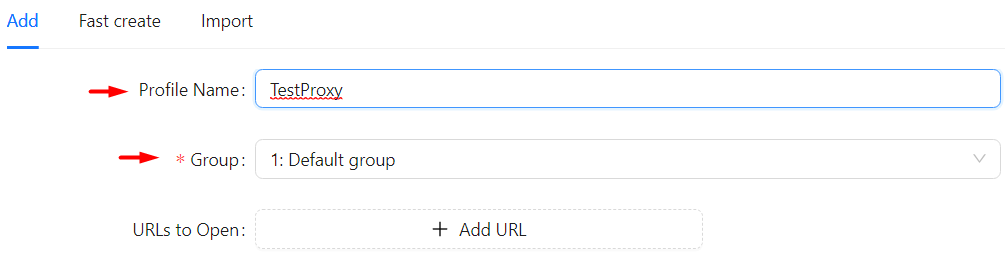
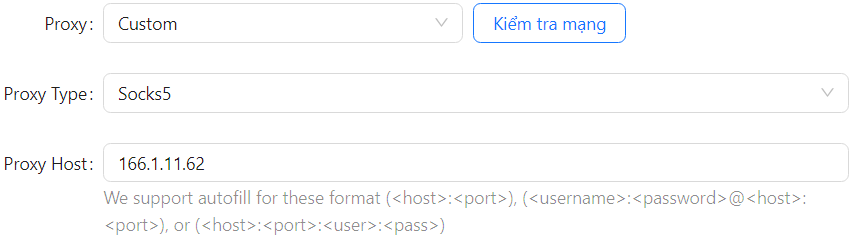
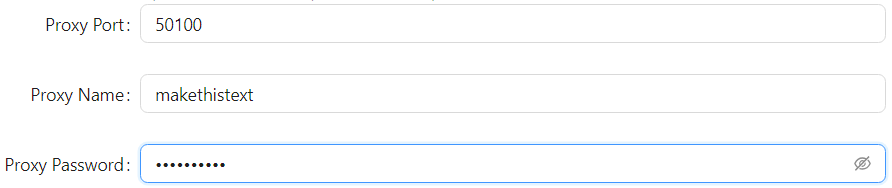
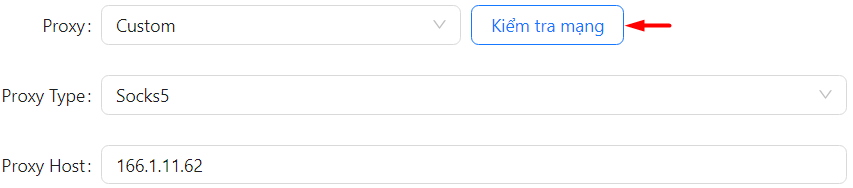
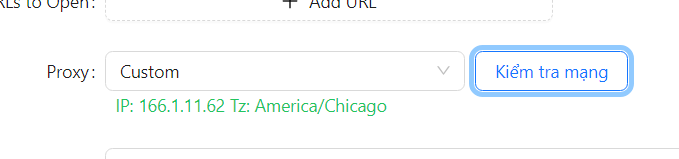
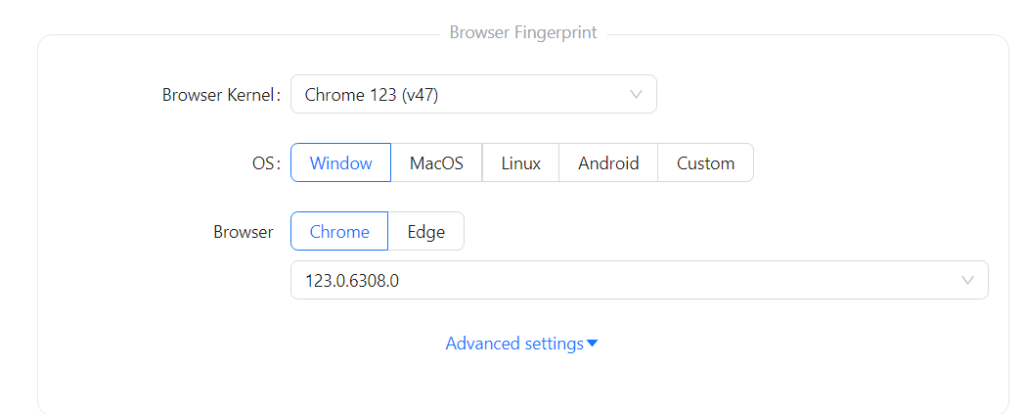
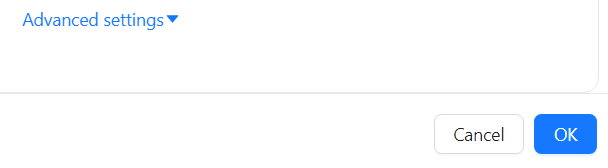
Quá trình này hoàn thành thiết lập proxy trong omnilogin, cho phép bạn gán cho mỗi hồ sơ một địa chỉ IP duy nhất, cần thiết để truy cập các trang web bị chặn và thực hiện các hành động tự động một cách hiệu quả.
Bình luận: 0